使用 ClassPoint,您可以立即將空白白板幻燈片添加到演示文稿中,並使用自定義筆對其進行批注。 這些白板背景可以根據您的需求進行定製,以便您可以繼續與學生討論而不會受到干擾。
添加白板幻燈片在物理和虛擬教室中都很有用。 在面對面的課堂上,您不必離開PowerPoint並打開另一個應用程式,也不必走到白板上以深入了解細節。 在虛擬教室中,您可以在白板幻燈片上進行批注,而學生可以在與他們共享螢幕時看到,就像您在實體教室中一樣。
ClassPoint 使您可以根據需要靈活地將黑色白板幻燈片或預設範本插入演示文稿中。 下面列出了使用者提交的 4 種不同類型的白板背景。 在下面查看它們,然後下載頁面底部的示例檔以開始使用它們!
類型1:運動
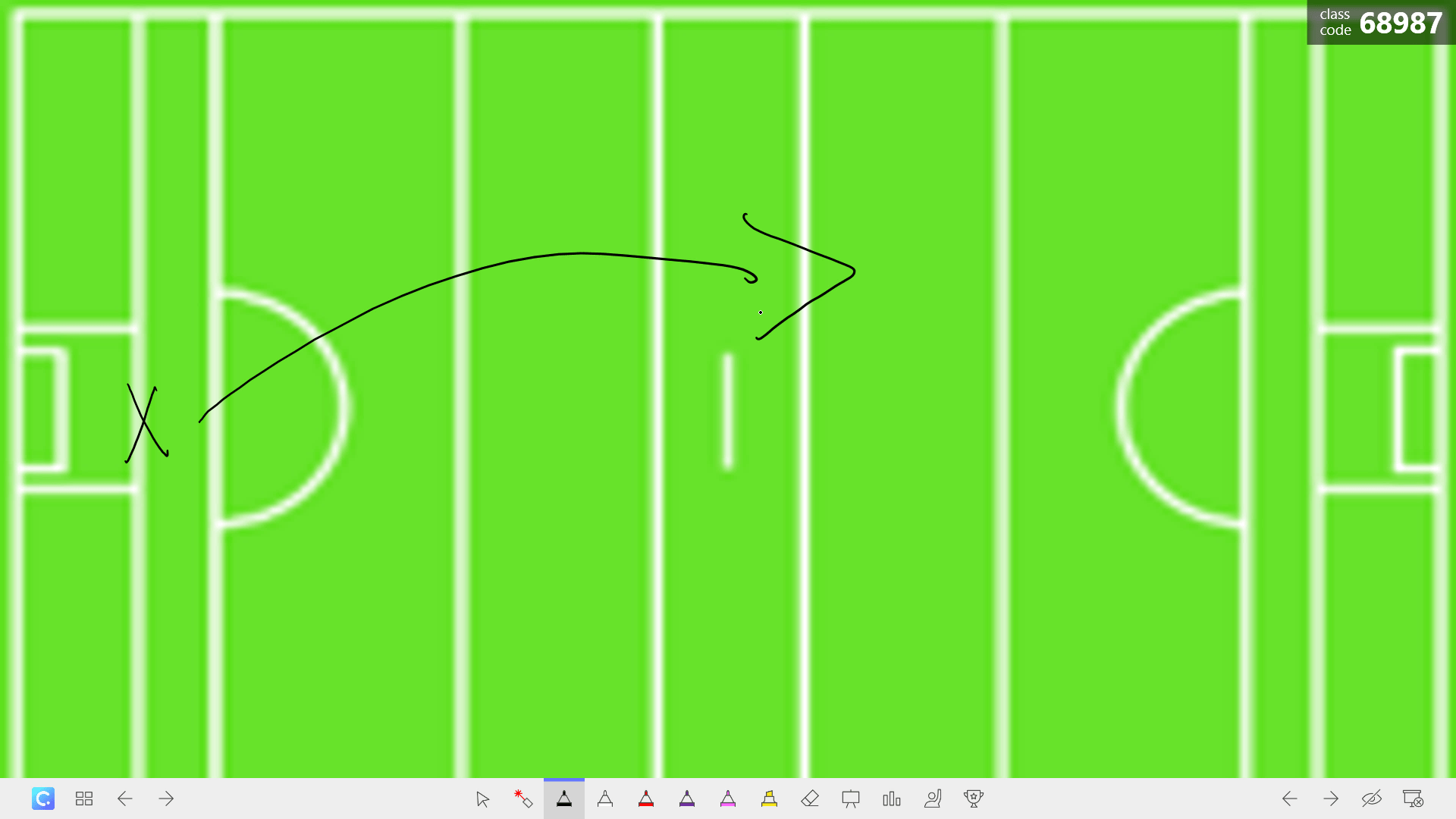
ClassPoint可用於任何科目。 我們的一位使用者在他的體育演示中使用了 ClassPoint,並與我們分享了他使用的白板背景。
他的例子是GAA推銷。 這樣,他可以隨時插入音高以添加更多細節或解釋比賽。 能夠直接在螢幕上添加無限數量的幻燈片進行註釋,使他能夠輕鬆解釋戲劇並保存它們的記錄,而無需擦除和重新開始。
類型 2:圖表
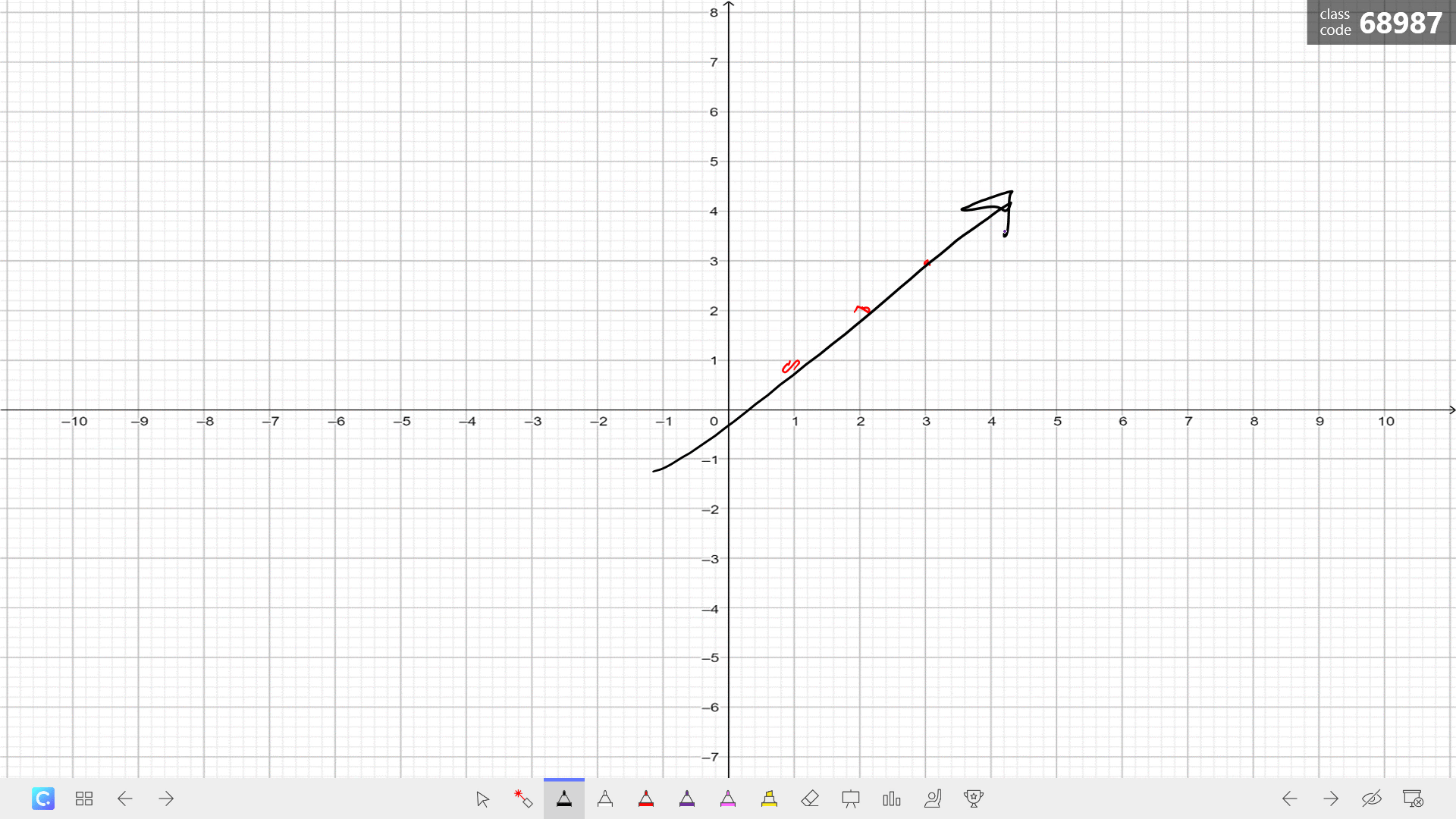
白板背景的一個非常常見的用法是為方格紙設置背景。 這不僅可以用於數學課,還可以用於社會研究、科學和許多其他科目!
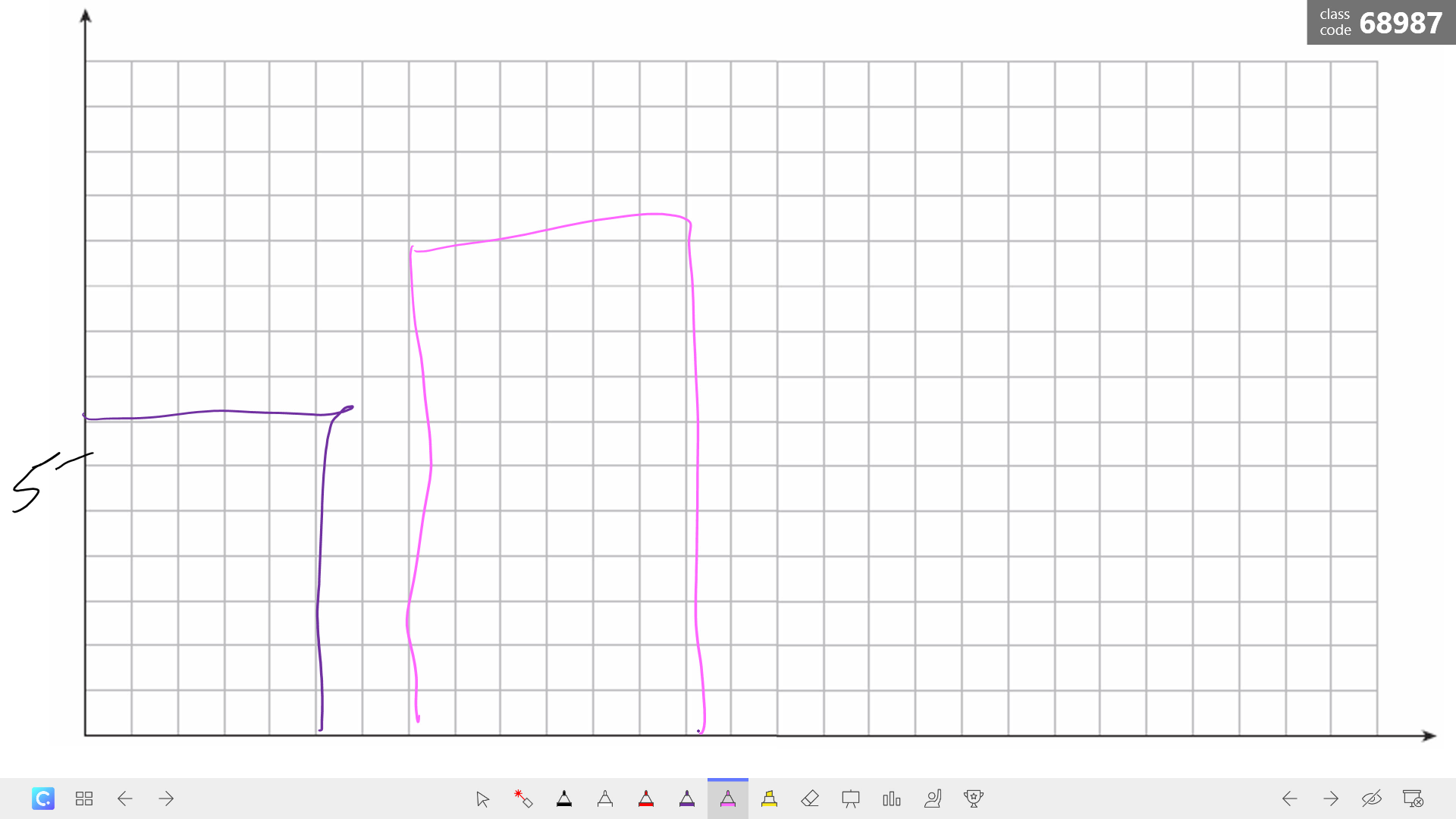
你可以有一個帶有整數的四象限圖,只設置一個象限,或者沒有象限,只是普通的方格紙,以便你以後可以在你想要的地方製作軸。 您可以使用它以多種方式(條形圖、折線圖或散點圖)繪製數據點或求解方程。
類型 3:圖表
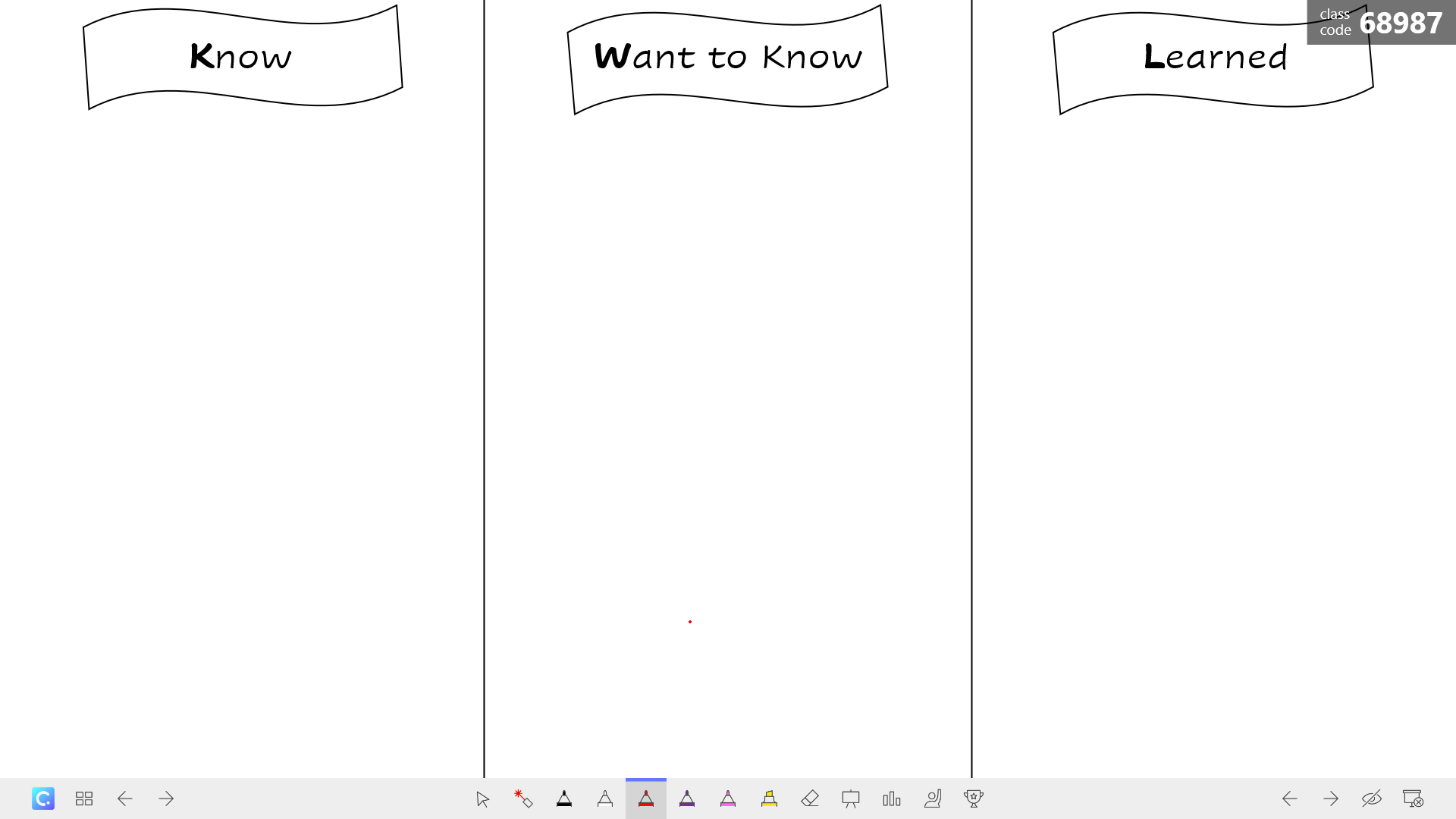
這種類型的白板背景涵蓋了很多領域。 課堂上有很多圖表可能對社會研究、科學或閱讀理解等科目有用。
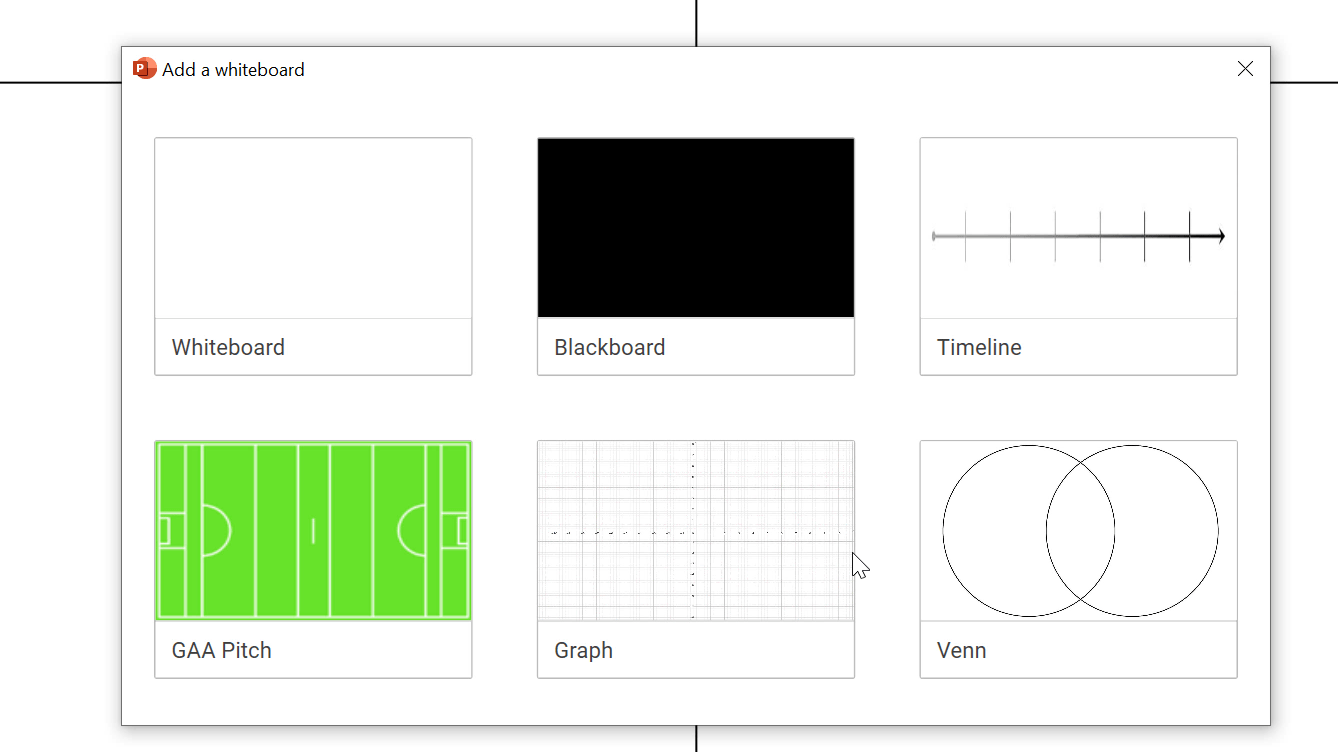
我們在這裡包含的一些是威恩圖、時程表、用於贊成清單或比較討論的 2 列圖或 KWL 圖。 KWL 圖表讓您有機會為任何課程添加和組織材料,也可用於檢查學生在課前或課後的理解。
所有這些圖表都旨在説明您教學生或以不同的方式開始討論。 您可以讓學生參與其中,同時提出要添加到圖表中的想法和專案。
類型4:有趣的背景
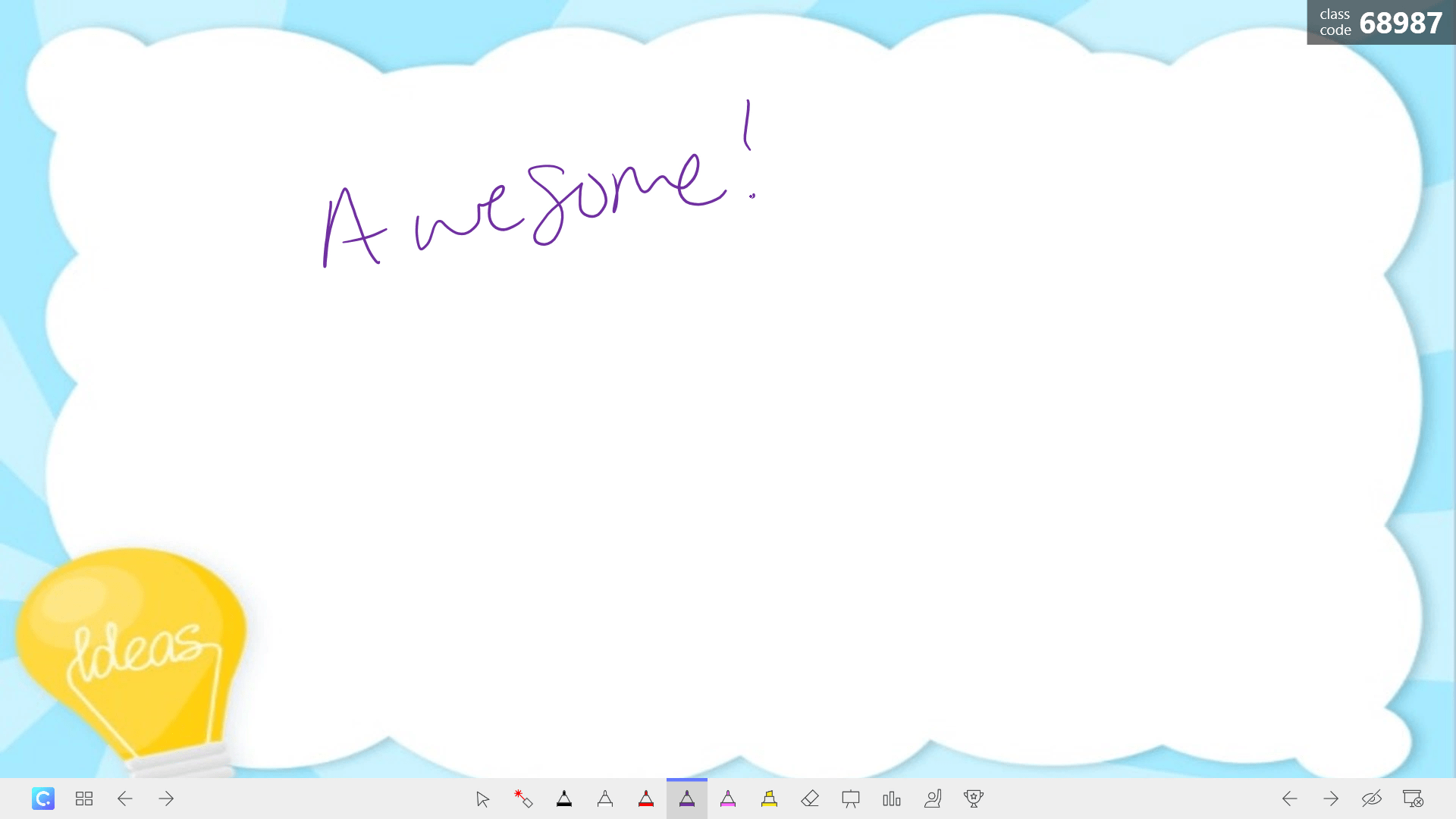
在添加白板幻燈片以繼續討論時,我們的一位印尼用戶喜歡在他們的白板幻燈片中添加一些顏色,而不是只有普通的白板背景。 這些有趣的背景通過為您的課程添加一些色彩來使您的演示文稿更加生動。 有關創建自己的自定義白板背景的更多想法,請查看 Canva的白板設計和範本!
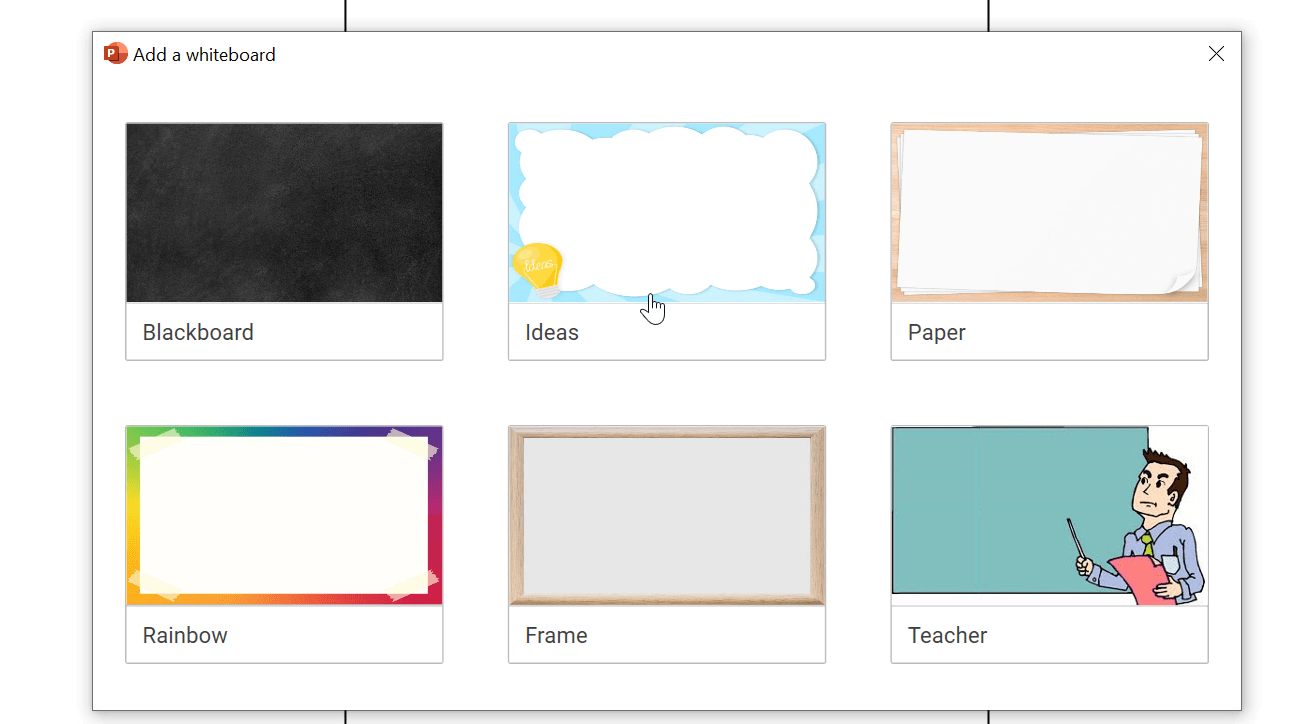
這些背景有很多空白空間,因此您可以繼續添加資訊以及它們有趣的邊框。 教師和學生都可以欣賞這種方式,為您的演示文稿增添一些樂趣。
如何使用ClassPoint在PowerPoint中設置我自己的自定義白板背景?
有兩種方法可以設置自己的白板背景。 在「類點」功能區中,首先按兩下「白板背景」圖示。 從那裡,你會看到你最多可以自定義6種不同的背景。 按兩下任何背景旁邊的三個點,然後選擇 使用 以前保存的桌面圖像,或使用 當前幻燈片將 演示文稿中的幻燈片設置為背景。
如果要使用上述任何背景,請下載這些問題下方的示例檔。 從那裡,您可以打開檔,按下要使用的投影片,然後在打開白板背景時,選擇 使用目前投影片。
是否有關於在PowerPoint中使用白板的其他教程?
我們有一篇精彩的文章,其中包括有關使用 ClassPoint 白板功能的視頻教程。 您可以 在此處 通讀以瞭解更多資訊!
如何下載 ClassPoint?
要開始使用 ClassPoint,請按下此頁面右上角的「立即下載」按鈕! 有關更多資訊,請閱讀我們的 安裝指南。
如何下載範例檔?
您可以通過按兩下這些問題下方的下載範例檔按鈕來下載範例檔!
白板背景會根據我打開的文件而變化嗎?
您的白板背景與您的個人 ClassPoint 個人資料相關聯。 無論您打開哪個PowerPoint檔,您以前保存的背景都會在那裡。